● 贵得有道理,探索ThinkPad的附加价值
ThinkPad笔记本的价格要比同配置的不少机型贵上一些,这究竟是为什么呢?在消费
者越来越理智的今天,如果毫无理由地凭空贵上一些,相信没有几个人会买帐的。那么是
什么样的东西让ThinkPad虽然略贵一些,但依然受到用户的欢迎呢?下面我们就一起来看一看吧。
ThinkPad在品质上的精良,在外型上的精致,在性能上的稳定我们在次就不再多说了
,因为这些在各种评测中都已经讲的太多。今天我们的重点将放在其附加软件方面,周密
的硬盘保护系统、数据备份及恢复系统、指纹识别及安全加密芯片、细致的电源管理系统
以及其他内置软件。通过这些,即使你尚未购买ThinkPad,也可以让你体会到它与其他笔
记本相比,所拥有的独特魅力。

熟悉ThinkPad笔记本的朋友,一定会记得每款机器上都会有的一个按键,这个按键原来叫
“IBM Access”,现在则叫做“ThinkVantage”。只需要按下它,我们就可以看到
ThinkPad丰富的内置软件了。
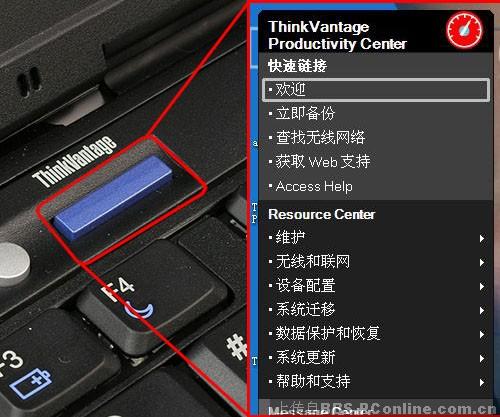
ThinkVantage Productivity Center中最主要、最精彩的功能是什么呢?编辑为大家找
出了以下几种,下面就为分别为大家详细地介绍。

Access Connections网络管理软件

Active Protection System硬盘保护软件

Rescue and Recovery系统恢复软件

自动让系统保持最新的System Update升级软件
下面,我们就从第一个,ThinkPad所专有的的网络管理软件Access Connections开始吧。
● 网络与硬盘保护,让你体会到与众不同
ThinkPad在网络连接管理,尤其是无线网络连接管理上,并没有采用Windows自带的
管理软件,而是使用专用的网络管理软件Access Connections。
打开Access Connections后,软件会根据用户笔记本所处的网络环境,将无线AP按照
信号的强弱排列出来,当鼠标指向AP的时候,屏幕上还会显示这个AP的规格,信号的强度
等信息。

根据信号强度,自动排列AP的位置
如果是在自己家里,用户只需要选中自己的AP然后点击连接就可以了。当你下一次再
使用该无线网络的时候,系统会替你自动登陆,十分的方便。
如果说无线网络控制软件还显得没有那么重要,那么下面所介绍的Active
Protection System就可是ThinkPad专有硬盘保护系统了。这个系统的原理就是利用传感
器来检测笔记本机身的震动,然后根据情况来判断震动是不是会对硬盘造成危害。在硬盘
可能受到危害时,软件将自动停止硬盘的工作,以此来保护硬盘。
[img]
 [/img] [/img]
正常状态下,硬盘正常工作

当传感器检测到机身震动时,就停止硬盘的运行以避免伤害
或许有读者会问,如果我日常应用中经常会遇到一些震动,但是这些震动基本上不足
以危害硬盘的安全,如果这时硬盘却经常因为保护系统自动停止运行,岂不是会对我的工
作产生很大的困扰。
当然,ThinkPad软件开发团队也为大家想到了这点,用户可以对传感器感应震动的灵敏
度进行调节,也可以设置让其自适应频繁遇到的震动,甚至可以将软件暂时停用,以适应
不同的工作环境。
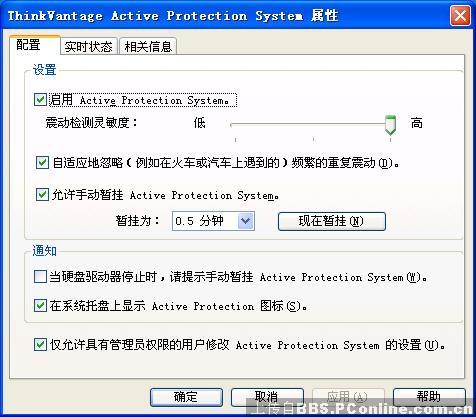
硬盘保护程序可以进行详细地设定
[img]
 [/img] [/img]
一些不会对硬盘造成危害的震动,将自动被程序忽略
便捷的无线网络控制程序,确保硬盘安全的保护系统,这些可都是在其他笔记本上所
看不到的哦。目前市场上的ThinkPad笔记本,全部都采用了自己专有的无线网络控制程序
,T60、X60、Z61、R60系列也都全部采用了Active Protection System硬盘保护系统。
ThinkPad笔记本的附加价值,就是这些在其他笔记本上所找不到的实用软件,其魅力
,你是不是也感受到一些了呢?别着急,下面还有很多魅力之处要介绍给大家哦。
● 系统安全,从多方面入手确保万无一失
笔记本什么最重要?有人或许会说是处理器,有人或许会说是主板,也有人说是硬盘
,其实对于很多用户而言,机器中的数据才是最宝贵的。各个组件坏掉了,还可以重新更
换,而硬盘中的数据没有了的话,可是一种无法挽回的损失。
ThinkPad最为主要面对商务用户的机型,对于数据的安全更是注重,而其内置软件中
,也对用户数据的安全做了非常多的特殊保护。
[img]
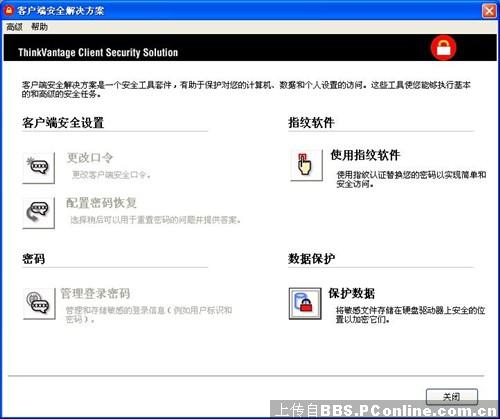 [/img] [/img]
通过ThinkVantage中的客户端安全解决方案可以实现多种安全设置
通过ThinkVantage中的客户端安全解决方案,我们可以实现为机器设置密码,设置指
纹,以及进行敏感文件的加密保护等等来保护你的数据,让它们更加安全。
我们首先来看看数据保护部分,用户可以通过Client Security Solution软件来进行
虚拟加密磁盘的设置,用户秩序要选择“新建”,就可以根据软件向导为自己设置一个加
密的磁盘。用户可以将自己的隐私文件放置在这个磁盘里,通过密码来实现安全管理。
[img]
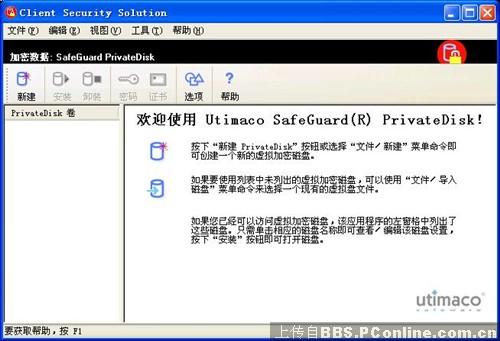 [/img] [/img]
通过Client Security Solution进行加密磁盘分区的设置
[img]
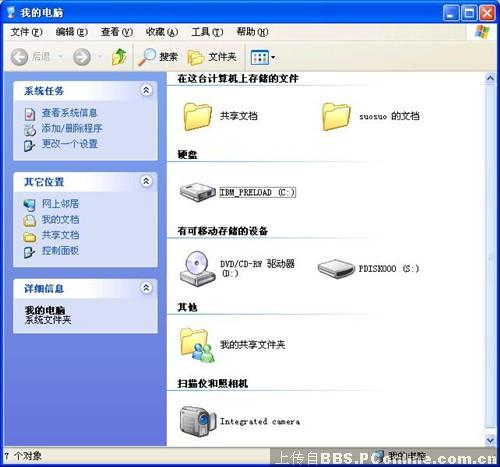 [/img] [/img]
设置成功后,加密磁盘会以一个可移动磁盘的方式出现
相信不少用户都有不得不将笔记本借与他人使用的经历,这时候,一些不愿意让他人
看到的私密文件怎么办呢?删除显然不行,隐藏起来也不是特别安全,这时,硬盘上一块
区域划分为加密磁盘,将不愿意被别人看到的文件放进去,显然是最好的一种选择。
加密磁盘是对数据的一种保护,不过如果密码被别人知道了,再怎么加密也是没有用
的。想要让别人无法复制你的密码,要怎么样做呢?这时候,几乎成为ThinkPad标准装备
的指纹识别单元就要排上用场了。
[img]
 [/img] [/img]
通过谁也无法复制的指纹,真正实现数据的安全
指纹识别是ThinkPad T43时代开始流行起来的,到了今天,中端以上的T、R、X、Z系
列都装备了指纹识别单元,用户可以通过ThinkVantage中的指纹识别的设置来登记自己的
指纹。登记以后,就可以以其代替开机密码,这样就不用再输入密码,只需要以手指划过
识别器,就可以便捷、又安全地进入系统了。
ThinkVantage中的指纹登记软件做得十分人性化,在登记之前会以视频的形式为用户
播放如何才是正确地登记指纹。其中需要注意的一点就是,在登记指纹并不是完全不需要
设置密码,而是以指纹来替代这个密码,因此在登记指纹之前,还是需要为自己的机器设
置一个密码的。
● 每一点电都用的明明白白,详细的电源管理软件
ThinkPad与大多数笔记本不同,它的电源管理是使用自己设计的专用管理软件。通过
这个软件,用户可以非常细致地调节在使用电池时机器的设定,也可以为用户提供详尽的
电池信息,下面我们就一起来看一看吧。

熟悉ThinkPad笔记本的朋友,应该都会发现它们与其他品牌笔记本的不同之处,基本
上所有ThinkPad笔记本的任务栏旁边,都会有一个绿色的电池容量表,这就是ThinkPad特
有的电池管理软件的显示了。
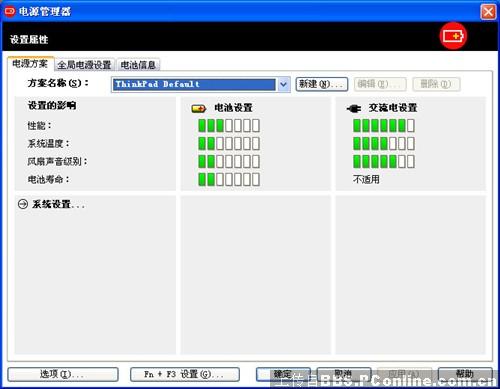
通过电源管理软件,用户可以根据自己的需求来调节在使用电池时的系统整体性能,
系统的发热情况,风扇的噪声以及电池的寿命。这四者之间有着密切的联系。要让系统性
能变高的话,电池寿命肯定会减短,而系统温度与风扇噪声也是成反比的关系。用户可以
根据自己的实际使用需求,来调节这四者的级别。
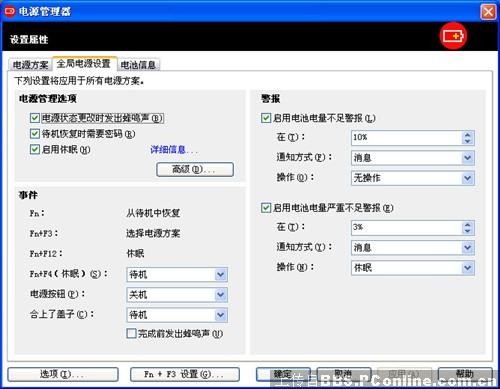
ThinkPad的电池使用设置软件也要比Windows自带的丰富不少,主要是添加了针对
ThinkPad特有的组合键提供了设置选项。

ThinkPad电源管理软件的另外一个亮点就是其电池维护功能,一般笔记本在电池容量
不满的时候就会立刻进行充电,这对于笔记本电池的寿命来说,是一件非常不利的事情。
在ThinkPad上,用户可以对于什么时候开始充电,什么时候充电结束自行定制,编辑就将
电池容量低于20%才做为开始充电的下限,这样能够保持电池每一次充电,都能够充足,
让电池的寿命得到保证。
[img]
 [/img] [/img]
另外,ThinkPad拥有非常正规的软件更新系统,把笔记本连接到网络上,就可以通过
机器内置的软件自动连接到联想网站上,然后根据用户机型的不同,自动下载最新的补丁
和系统软件。
能够通过网络提供最新的软件支持,对于为了机器安全,不希望使用来路不明软件的
用户来说,是一个非常有用的设定。
● 每个快捷键都明明白白,ThinkPad快捷键功用大揭谜
笔记本电脑与台式电脑相比,由于整合性比较高,因此很多调节功能的按键都以键盘
组合键的形式来进行。配合键盘上的Fn键,ThinkPad的快捷组合键都有哪些功能呢,下面
我们一起来看一看吧。

ThinkPad的组合快捷键与其他笔记本有这很大的不同,首先用户按下组合键以后,有
些并不是直接执行功能,而是弹出一个窗口让用户进行确认。我们先从键盘左侧来看吧,
其中Fn加F2是锁定计算机,加F3是选择电源使用模式,加F4则是直接进入待机状态。
[img]
 [/img] [/img]
Fn+F2键弹出的锁定计算机窗口
[img]
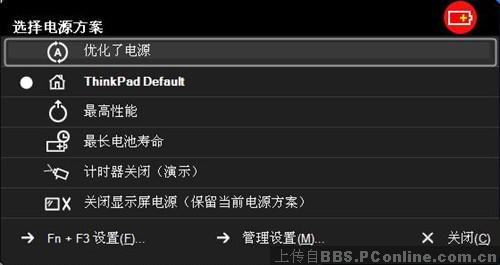 [/img] [/img]
Fn+F3弹出的电源模式选择窗口
Fn加F5键是选择打开与关闭无线网络,而加F7是选择视频输出的的设备,加F8是选择
是使用指点杆还是使用触摸板,Fn加F9是控制各种既插即用设备的使用状况。
[img]
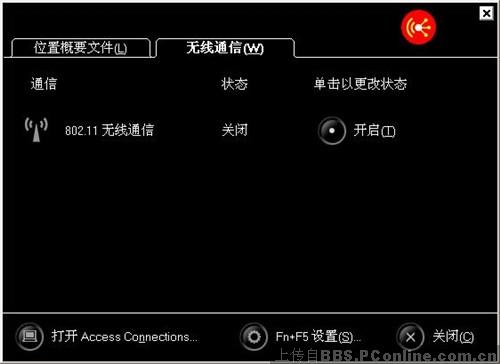 [/img] [/img]
Fn+F5为控制无线网络使用状态
[img]
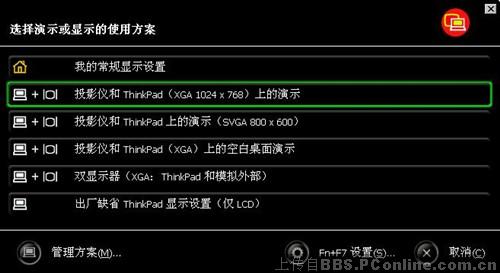 [/img] [/img]
Fn+F7是控制选择显示输出的设备

Fn+F9则是控制所有即插即用设备的使用
剩余的组合快捷都不会弹出控制窗口,Fn加F12是直接进入休眠状态,加Home键是增加
亮度,加End键是减弱亮度,Fn加PgUP键则是控制屏幕顶部的键盘灯的开关。Fn键与上下
左右四个方向键的组合是控制多媒体文件的播放,与空格键的组合则是快速切换屏幕分辨
率。
好了,到这里ThinkPad上主要的附加软件与快捷组合键就为大家介绍到这里了。由于
这次主要是基于ThinkPad Z61t进行的介绍,目前最新的T60、X60、R60、Z61系列基本上
都是通用的,而对于更早的型号,就可能略有不同了。
在选择购买一款笔记本的时候,如果只看其配置与价格的话,就略微显得有些狭隘了
。产品的品质、附加价值、服务都是用户要用心考虑之处,配置相同的两款笔记本为什么
会有差价,其实奥秘就在这里了。 | 


 发表于 2006-9-15 00:19
|
发表于 2006-9-15 00:19
| 
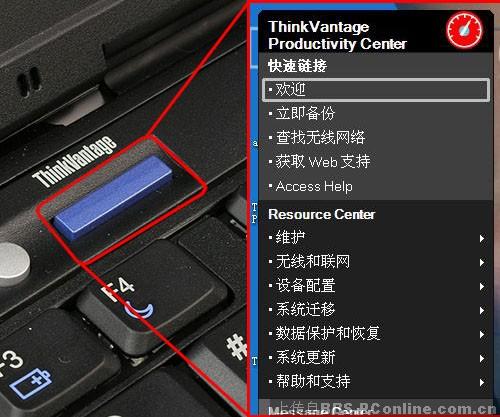





 [/img]
[/img]
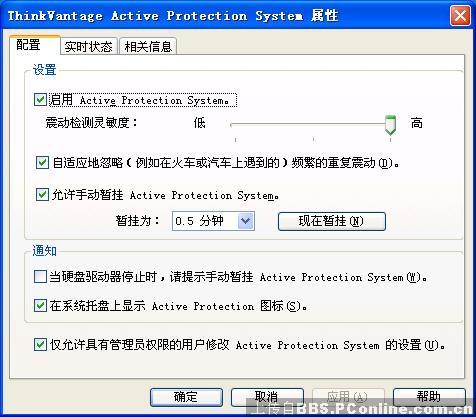
 [/img]
[/img]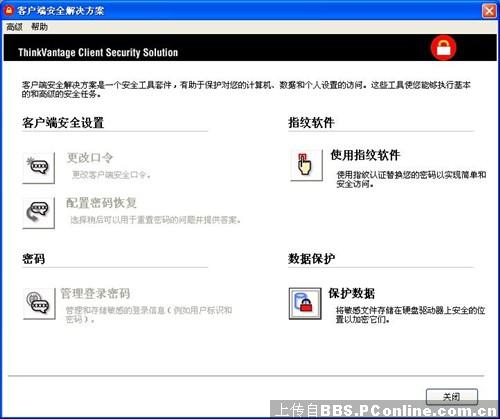 [/img]
[/img]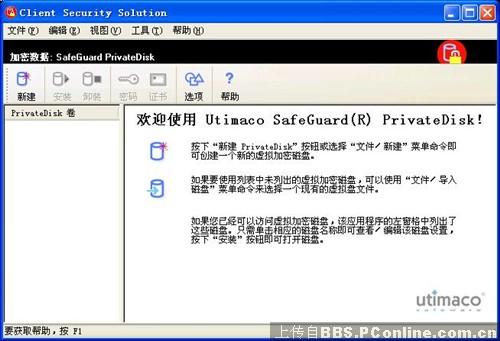 [/img]
[/img]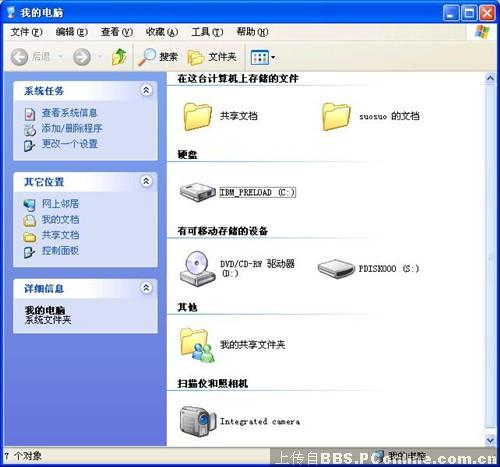 [/img]
[/img] [/img]
[/img]
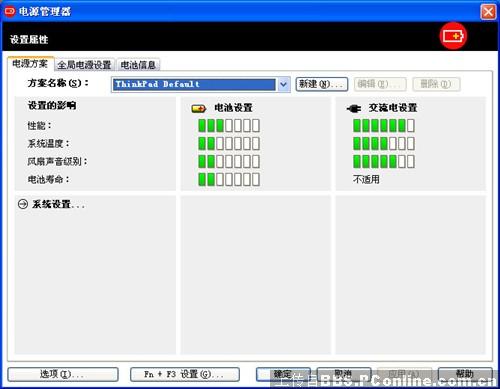
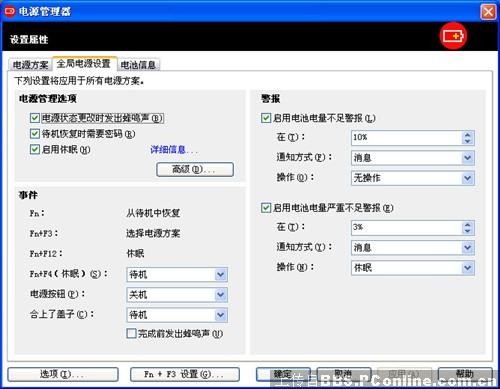

 [/img]
[/img]
 [/img]
[/img]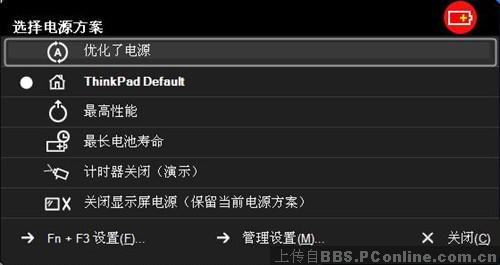 [/img]
[/img]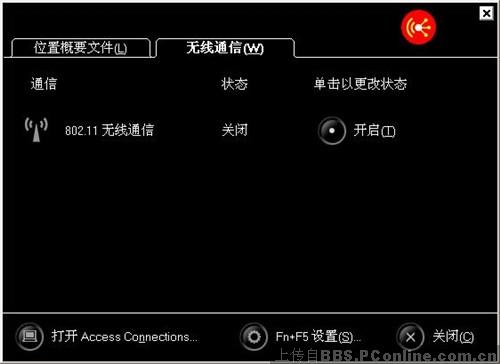 [/img]
[/img]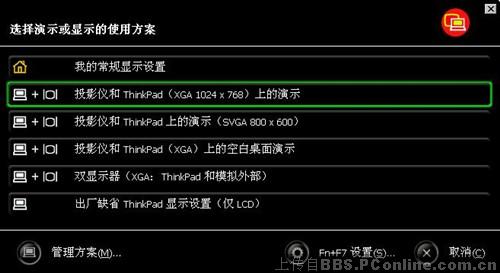 [/img]
[/img]


